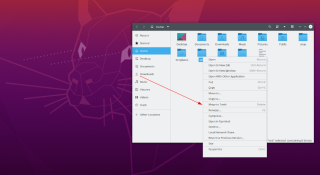14 nieuwe functies in Thunderbird 3 waar u blij van zult worden

We hebben de functies van Outlook 2010 uitgebreid besproken, maar aangezien het pas in juni 2010 uitkomt, is het tijd om Thunderbird 3 te bekijken.
Ben je de standaardcursor op je Ubuntu Linux-desktop beu? Wil je het veranderen? Volg deze gids om te leren hoe u het cursorthema op Ubuntu Linux kunt wijzigen!
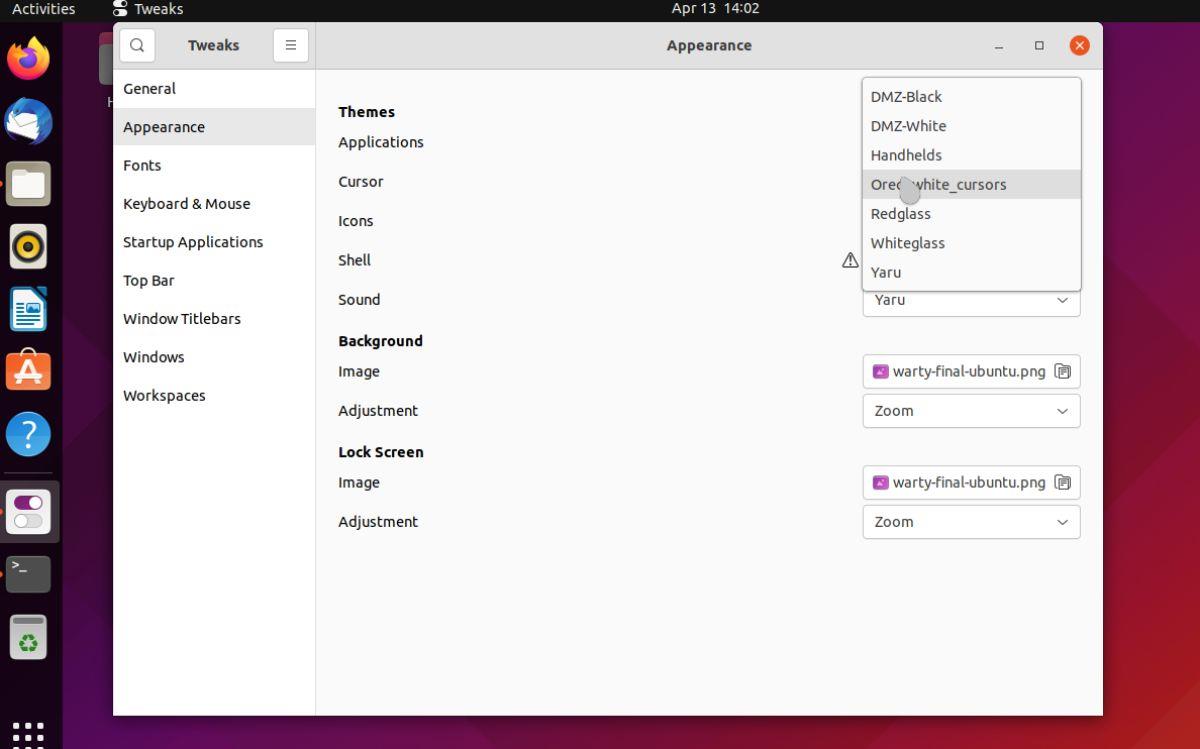
Waar vind je cursorthema's voor Ubuntu?
Als u het cursorthema op Ubuntu wilt wijzigen, moet u eerst een thema downloaden en installeren. Dus waar haal je cursorthema's vandaan? Pling. com. Pling is een website waar artiesten en makers Linux-themabestanden kunnen uploaden.
Volg de stapsgewijze instructies hieronder om een cursorthema voor Ubuntu te bemachtigen.
Stap 1: Ga naar pling.com in uw favoriete webbrowser. Zoek daar de zijbalk en klik op de optie "Linux/Unix Desktops".
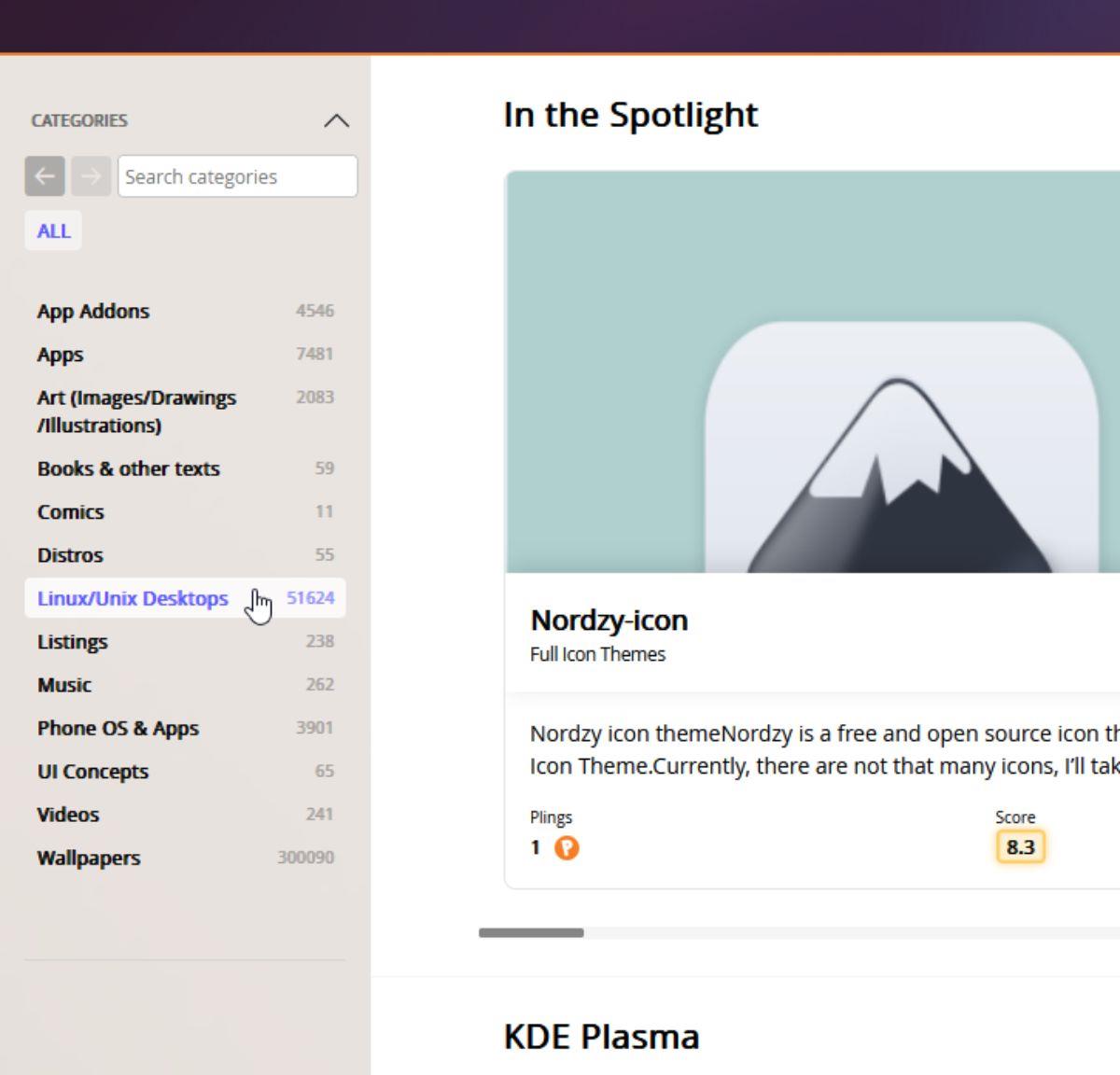
Stap 2: Nadat u de menuoptie "Linux/Unix Desktops" hebt geselecteerd, ziet u een nieuwe zijbalk. Zoek naar de optie "Cursors" in de zijbalk en klik erop met de muis.
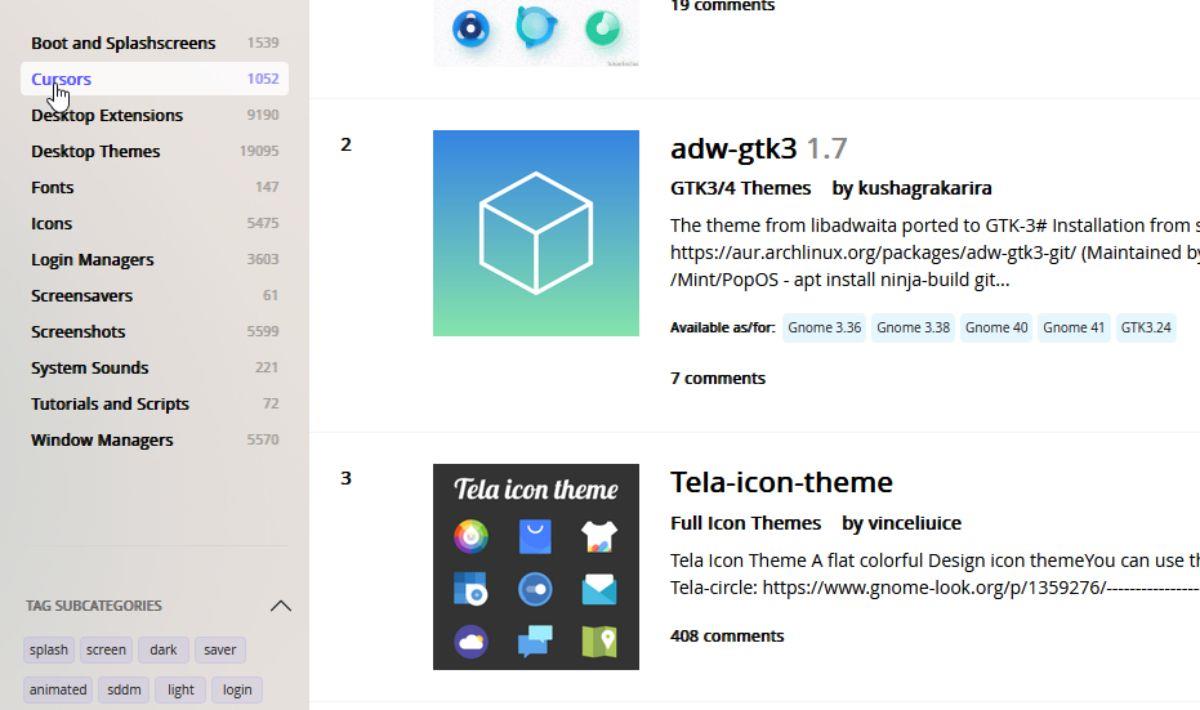
Stap 3: Nadat u de optie "Cursors" hebt geselecteerd, krijgt u cursorthema's voor uw Ubuntu Linux-bureaublad te zien. Selecteer het tabblad "Beoordeling" om de meest populaire te bekijken. Blader anders naar uw favoriet.
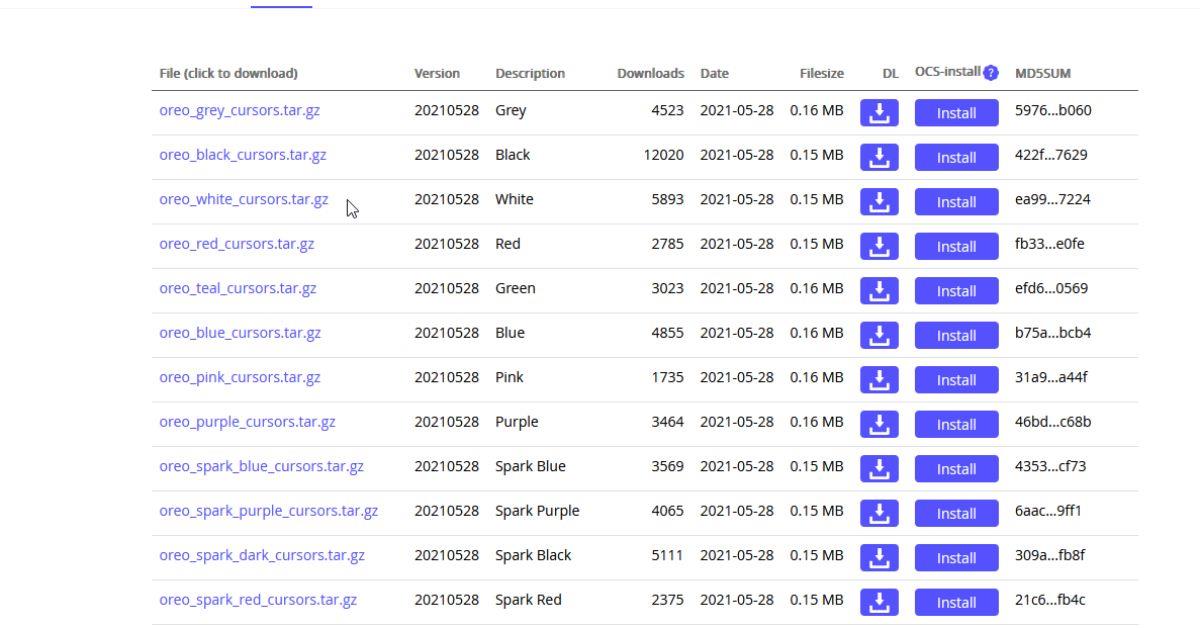
Stap 4: Als je een cursorthema op Pling.com hebt gevonden , klik je erop om naar de Pling.com-pagina van het cursorthema te gaan. Selecteer vervolgens het tabblad "Bestanden" en download het thema naar uw computer.
Een cursorthema installeren op Ubuntu
Het installeren van een cursorthema op Ubuntu is niet moeilijk voor nieuwe gebruikers. Om te beginnen moet u een terminalvenster openen op het Ubuntu-bureaublad. U kunt een terminalvenster openen door op Ctrl + Alt + T op het toetsenbord te drukken of door te zoeken naar "terminal" in het app-menu en het op die manier te starten.
Open het terminalvenster, gebruik de cd- opdracht en ga naar de map "Downloads" waar u uw themabestand hebt gedownload.
cd ~/Downloaden/
Voer in de downloadmap de opdracht ls uit en bekijk de inhoud van uw map "Downloads".
ls
Zoek in de afdruk die in de terminal wordt weergegeven naar uw thema en markeer de bestandsnaam met de muis. Als u bijvoorbeeld "oreo_white_cursors.tar.gz" hebt gedownload, markeert u dit met de muis.
Nadat u de bestandsnaam van het thema hebt gemarkeerd, klikt u er met de rechtermuisknop op en selecteert u de knop "Kopiëren" om uw bestandsnaam naar het klembord te kopiëren.
Met de themabestandsnaam op uw klembord is het tijd om de bestanden uit te pakken. U moet de volgende opdracht typen om de themabestanden uit te pakken.
Voor TarGZ/TarXZ-bestanden
Typ tar xvf , klik met de rechtermuisknop in de terminal en klik op "Plakken" om de bestandsnaam van uw thema te plakken.
tar xvf mijn-cursorthema.tar.gz
Voor ZIP-bestanden
Typ unzip, klik met de rechtermuisknop in de terminal en klik op "Plakken" om de bestandsnaam van uw thema te plakken.
unzip mijn-cursorthema.zip
Nadat u uw themabestanden hebt uitgepakt, voert u de opdracht ls opnieuw uit om de map "Downloads" te bekijken.
ls
Zoek in de map "Downloads" naar de uitgepakte themamap en markeer deze met de muis. In dit voorbeeld heet de uitgepakte themamap "oreo_white_cursors", die van jou zal anders zijn.
Zodra de themamap is gemarkeerd, selecteert u "Kopiëren" om deze aan uw klembord toe te voegen. Schrijf vervolgens de opdracht mv om het cursorthema op uw Ubuntu-systeem te installeren. In dit voorbeeld is de themamap van de cursor "oreo_white_cursors". De uwe zal anders zijn, dus zorg ervoor dat u deze wijzigt.
mkdir -p ~/.local/share/icons/
mv oreo_white_cursors/ ~/.local/share/icons/
Hoe het thema van de muiscursor op Ubuntu Linux te veranderen
Er zijn veel manieren om uw nieuwe cursorthema op Ubuntu te activeren. De beste (en gemakkelijkste) manier is echter om de toepassing Gnome Tweaks te gebruiken. U moet dit programma echter eerst installeren.
Gnome Tweaks installeren
Open een terminalvenster om de Gnome Tweaks-app op uw Ubuntu-systeem te installeren. U kunt een terminalvenster openen door op Ctrl + Alt + T op het toetsenbord te drukken. Of zoek naar "terminal" in het app-menu en start het op die manier.
Open het terminalvenster en gebruik de opdracht apt install om de Gnome Tweaks-app op Ubuntu te installeren.
sudo apt installeer gnome-tweaks
Wijzig de cursor
Met de Gnome Tweaks-applicatie geïnstalleerd op uw Ubuntu Linux-systeem, drukt u op de Win- toets op het toetsenbord. Typ vervolgens 'Tweaks'. Selecteer vervolgens de app in de Ubuntu-zoekresultaten die "Tweaks" zegt.
Open de Tweaks-app en volg de stapsgewijze instructies hieronder om uw cursor op Ubuntu te wijzigen.
Stap 1: Zoek de knop "Uiterlijk" in de linkerzijbalk in Tweaks. Als je het hebt gevonden, klik je erop met de muis.
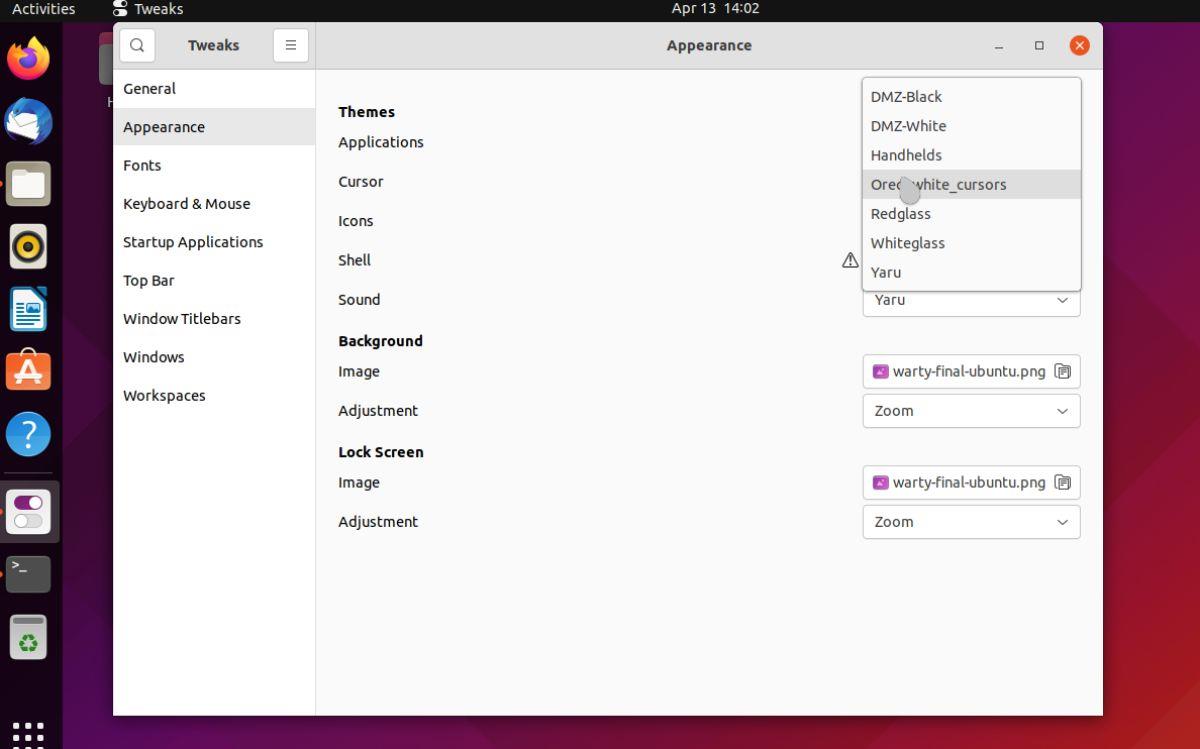
Stap 2: Zoek in het gebied "Uiterlijk" het gedeelte "Thema's". Zoek in dit gedeelte het gedeelte 'Cursor'. "Cursor" is waar u uw cursorthema op Ubuntu kunt wijzigen.
Stap 3: Klik op het vervolgkeuzemenu "Cursor" en selecteer uw nieuw geïnstalleerde cursorthema om de cursor op Ubuntu te wijzigen.
We hebben de functies van Outlook 2010 uitgebreid besproken, maar aangezien het pas in juni 2010 uitkomt, is het tijd om Thunderbird 3 te bekijken.
Iedereen heeft wel eens een pauze nodig. Als je een interessant spel wilt spelen, probeer dan Flight Gear eens. Het is een gratis multi-platform opensource-game.
MP3 Diags is de ultieme tool om problemen met je muziekcollectie op te lossen. Het kan je mp3-bestanden correct taggen, ontbrekende albumhoezen toevoegen en VBR repareren.
Net als Google Wave heeft Google Voice wereldwijd voor behoorlijk wat ophef gezorgd. Google wil de manier waarop we communiceren veranderen en omdat het steeds populairder wordt,
Er zijn veel tools waarmee Flickr-gebruikers hun foto's in hoge kwaliteit kunnen downloaden, maar is er een manier om Flickr-favorieten te downloaden? Onlangs kwamen we
Wat is sampling? Volgens Wikipedia is het de handeling om een deel, of sample, van een geluidsopname te nemen en te hergebruiken als instrument of als instrument.
Google Sites is een dienst van Google waarmee gebruikers een website kunnen hosten op de server van Google. Er is echter één probleem: er is geen ingebouwde optie voor back-up.
Google Tasks is niet zo populair als andere Google-diensten zoals Agenda, Wave, Voice, enz., maar wordt nog steeds veel gebruikt en is een integraal onderdeel van de takenlijst van mensen.
In onze vorige handleiding over het veilig wissen van de harde schijf en verwisselbare media via Ubuntu Live en DBAN boot-cd, hebben we besproken dat Windows-gebaseerde schijven
Probeert u een map op uw Linux-pc te verwijderen? Volg deze uitgebreide gids voor tips en trucs!
![Download FlightGear Flight Simulator gratis [Veel plezier] Download FlightGear Flight Simulator gratis [Veel plezier]](https://tips.webtech360.com/resources8/r252/image-7634-0829093738400.jpg)






![Hoe verloren partities en harde schijfgegevens te herstellen [Handleiding] Hoe verloren partities en harde schijfgegevens te herstellen [Handleiding]](https://tips.webtech360.com/resources8/r252/image-1895-0829094700141.jpg)